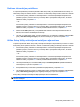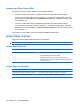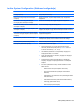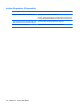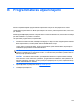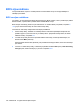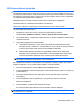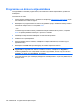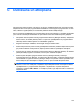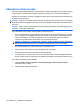Notebook PC User Manual - Windows 7
Sistēmas informācijas parādīšana
Ar turpmāk aprakstītās procedūras palīdzību utilītā Setup Utility var parādīt sistēmas informāciju. Ja
utilīta Setup Utility nav atvērta, sāciet ar 1. darbību. Ja utilīta Setup Utility ir atvērta, sāciet ar 2. darbību.
1. Atveriet Setup Utility, ieslēdzot vai restartējot datoru. Kad ekrāna apakšējā kreisajā stūrī tiek
parādīts ziņojums „Press the ESC key for Startup Menu” (Nospiediet taustiņu ESC, lai atvērtu
sākšanas izvēlni), nospiediet f10.
– vai –
Atveriet Setup Utility, ieslēdzot vai restartējot datoru. Kad ekrāna apakšējā kreisajā stūrī tiek
parādīts ziņ
ojums „Press the ESC key for Startup Menu” (Nospiediet taustiņu ESC, lai atvērtu
sākšanas izvēlni), nospiediet esc. Kad tiek parādīta sākšanas izvēlne, nospiediet f10.
2. Atlasiet izvēlni Main (Galvenā). Tiek parādīta tāda sistēmas informācija kā sistēmas laiks un
datums, kā arī datora identifikācijas informācija.
3. Lai izietu no utilītas Setup Utility, nemainot iestatījumus, ar bulttaustiņu palīdzību izvēlieties Exit
(Iziet) > Exit Discarding Changes (Iziet, atmetot izmaiņas) un pēc tam nospiediet enter.
Utilītas Setup Utility noklusējuma iestatījumu atjaunošana
Turpmāk ir aprakstīta utilītas Setup Utility noklusējuma iestatījumu atjaunošanas procedūra. Ja utilīta
Setup Utility vēl nav palaista, sāciet ar 1. darbību. Ja utilīta Setup Utility jau darbojas, sāciet ar 2. darbību.
1. Atveriet Setup Utility, ieslēdzot vai restartējot datoru. Kad ekrāna apakšējā kreisajā stūrī tiek
parādīts ziņojums „Press the ESC key for Startup Menu” (Nospiediet taustiņu ESC, lai atvērtu
sākšanas izvēlni), nospiediet f10.
– vai –
Atveriet Setup Utility, ieslēdzot vai restartējot datoru. Kad ekrāna apakšējā kreisajā stūrī tiek
parādīts ziņojums „Press the ESC key for Startup Menu” (Nospiediet taustiņu ESC, lai atvērtu
sākšanas izvēlni), nospiediet esc. Kad tiek parād
īta sākšanas izvēlne, nospiediet f10.
2. Izmantojiet bulttaustiņus, lai izvēlētos Exit (Iziet) > Load Setup Defaults (Ielādēt iestatīšanas
noklusējumus) un pēc tam nospiediet enter.
3. Kad parādās Setup Confirmation (Iestatīšanas apstiprināšana), nospiediet enter.
4. Lai saglabātu izmaiņas un izietu no utilītas Setup Utility, ar bulttaustiņu palīdzību izvēlieties Exit
(Iziet) > Exit Saving Changes (Iziet, saglabājot izmaiņas) un pēc tam nospiediet enter.
Setup Utility noklusējuma iestatījumi stājas spēkā pēc datora restartēšanas.
PIEZĪME Atjaunojot rūpnīcas noklusējuma iestatījumus, netiek mainīta jūsu parole, kā arī drošības un
valodas iestatījumi.
Setup Utility izmantošana 101